这篇文章为各位带来的内容是PPT文档中插入任意类型文档相关的,对此感兴趣的用户可以去下文看看PPT文档中插入任意类型文档的详细方法。
PPT文档中插入任意类型文档的详细方法

1、打开PPT,点击“插入”--“对象”,此时会弹出“插入对象”对话框。
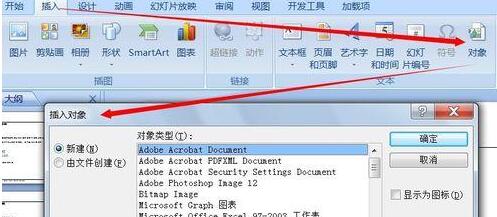
2、点击红框中的“由文件创建”,
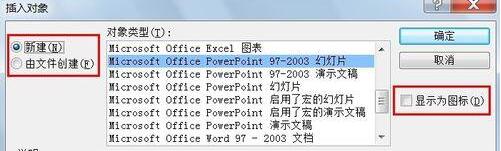
3、点击“浏览”并选择要插入的文件所在的位置,确定
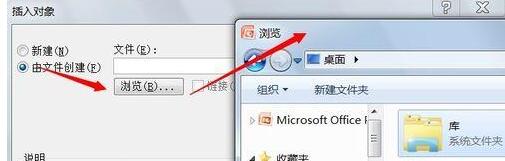
4、点击右侧“显示为图片”的小框,单击确定即可。
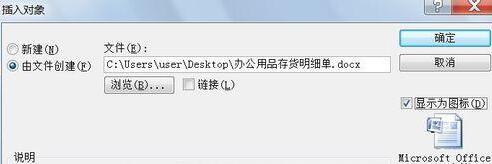
5、此时文件已插入到了PPT文档中,并且在其它地方也可以随时打开。
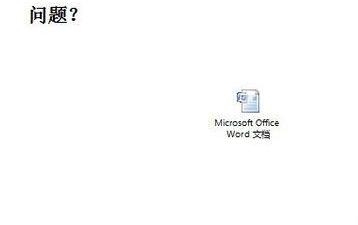
还不了解PPT文档中插入任意类型文档的详细操作的朋友们,不要错过小编带来的这篇文章哦。








